Wie du mit einer Facebook Live Umfrage und Reactions zu mehr Reichweite kommst
Facebook Live Reaction Polls haben sich seit den Präsidentschaftswahlen in den USA auf Facebook etabliert und stürmen gerade den Facebook Feed. Und wie bei den Umfragen gibt es zwei Seiten von Reaktionen, die einen lieben sie und die anderen hassen sie. Eines muss man den Live Reactions Umfragen auf Facebook aber gutschreiben, mit dem richtigen Thema erzeugen sie eine Reichweite und Interaktion, die die Herzen von Social Media Managern höher schlagen lässt. Anzumerken ist aber auch, dass die Verwendung der Facebook Reactions als Voting Instrument grundsätzlich gegen die Facebook Richtlinien sind und Konsequenzen für das Profil oder die Seite nach sich ziehen kann.
Diese Facebook Live Einschränkungen musst du berücksichtigen
Damit ein Facebook Live Video funktioniert gibt es einige Einschränkungen und Rahmenbedingungen, die anschließend in der Konfiguration der Streaming Software berücksichtig werden müssen. Diese Limitierungen müssen berücksichtigt werden:
- Du benötigst eine Facebook Fanpage
- Video Auflösung von max. 720p (1280 x 720 oder 720x1280px)
- 30 fps (Frames pro Sekunde)
- Key-Frame Intervall von 1 alle 2 Sekunden
- Max. Bitrate von 4000 kbps
- Rate Control: CBR
- Maximale Streaming Länge von 240 Minuten (4 Stunden)
- Audio Sample Rate: 44.1 kHz
- Audio Bitrate: 128 kbps mono oder stereo
Schritt für Schritt zur Facebook Live Reactions Umfrage
Weil ich ein interessierter Mensch bin, habe ich mir trotzdem angesehen wie die Facebook Live Reaction Polls funktionieren. Für mich ist bei solchen Trends immer wichtig wie der Aufwand des Onboardings und der Umsetzung gegenüber dem ein- oder wiederholbaren Impact stehen. Schritt für Schritt fasse ich hier kurz mehrere Varianten einer Anleitung für Facebook Live Umfragen zusammen. Es gibt einige unterschiedliche Services, die eine Integration der Facebook Reactions in ein Live Video ermöglichen. Meiner Meinung nach die beste Version ist mit vorbereiteten Templates für die Voting Bilder und eine lokale html Datei für die Integration der Reactions zu arbeiten. Wer sich für die grafische Gestaltung die Facebook Reactions als Vektor herunterladen möchte, kann das auf behance.net tun.
Vorbereitungen für die Facebook Live Reactions Umfrage
Schritt 1: Für das Facebook Live Streaming wird ein Hintergrundbild im Format 1280x720px benötigt. Dieses Bild stellt die Optionen dar, für die anschließend im Facebook Live Voting abgestimmt werden kann. Idealerweise gibt es im Facebook Live Reactions Voting Hintergrundbild einen separaten Platz für die Zähler der Votings. Ich habe dafür ein Template in Photoshop erstellt, welches ich weiter unten im Artikel auch kostenlos zum Download anbiete.
Schritt 2: Um über Facebook Live Inhalte von deinem Desktop oder Notebook zu streaming benötigst du erstmal eine eigene Software dafür. Eine viel genutzte Streaming Software bei Twitch ist die Open Broadcasting Software, kurz OBS genannt. Damit kannst du festlegen welche Inhalte du und wo du streamen möchtest. Download Möglichkeiten von OBS Studio findest du hier.
Schritt 3: Nach der Installation und dem Ausführen von OBS benötigst du die Server URL und den Stream Key von Facebook. Dazu gehst du auf deine Fanpage und wechselst in den Admin Bereich mit einem Klick auf „Publishing Tools. Danach wechselst du in die Video Library, klickst auf „+Live Video“ und bekommst dort die Server URL und deinen Stream Key angezeigt. Der Stream Key ist für 7 Tage gültig und nach dem Klick auf „Weiter“ hast du noch fünf Stunden Zeit um tatsächlich live zu gehen.
Schritt 4: Nun müssen die Stream Settings in den OBS Einstellungen festgelegt werden. Hier gibt es zwei Möglichkeiten: entweder über die vordefinierten Stream Typen den Facebook Live Stream auswählen und dann den zuvor abgefragten Stream Key eingeben oder als Stream Type einen Custom Streaming Server auswählen und anschließend die Facebook Server URL: „rtmp://rtmp-api.facebook.com:80/rtmp/“ und den Stream Key eingeben. Bei den Output Settings in den OBS Einstellungen anschließend noch im Advanced Modus folgende Einstellungen vornehmen:
- Encoder 264
- 1280×720 Auflösung
- Keyframe: 3
- FPS: 5
Schritt 5: Nun sind alle Einstellungen vorgenommen und es wird der Inhalt des Streams definiert. Es ist dafür sinnvoll in OBS eine neue Scene anzulegen und je nach Variante unterschiedliche Sources anzulegen. Variante 1 bis 3 benötigen eine Image Source und eine Browser Source. Bei Variante 4 bei der die Einbindung des Reaction Votings über eine lokale html Datei durchgeführt wird, reicht nur die Browser Source. Nun wird noch die Facebook Live Video Preview im Browser Tab mit der Fanpage ausgeführt, ein Video Title und Video Tags angegeben und in OBS Studio auf „Start Streaming“ geklickt.
Da noch keine Browser Source definiert wurde, wird in der Facebook Live Video Preview entweder der Inhalt der Image Source oder ein schwarzer Screen aus unserer OBS Studio Stream angezeigt. Je nach Variante sind für die Funktion des Facebook Live Reaction Votings nun unterschiedliche Schritte erforderlich.
Variante 1: FastTony Script
Die erste Möglichkeit der Einbindung der Reactions in unser Facebook Live Video erfolgt über die Webseite https://fasttony.es. Im Toolset wird im Menü die Möglichkeit gegeben Live Reactions zu nutzen. Dafür muss auf der Eingabemaske zuerst das Hintergrundbild hochgeladen werden. Anschließend wird eine Vorschau gezeigt in der die Reactions ausgewählt und gemeinsam mit dem Zähler am Hintergrundbild platziert werden können. Nun muss noch die Facebook Live URL in ein dafür vorgesehenes Feld eingegeben werden und nach der Bestätigung wird eine URL für die OBS Studio Browser Source generiert. Diese muss nun kopiert und anschließend eingefügt werden. Das Fasttone Toolset stellt neben dem Facebook Live Reaction Voting noch viele weitere Tools zur Verfügung und beginnt bei Kosten von 180 $/Jahr.
Variante 2: Live React Cast
Die zweite Möglichkeit ist die Nutzung von Live Reaction Rolling für Facebook Live Video mit dem Tool von Hayden Ryan. Dieses ist zu 100% eine kostenlose Möglichkeit um Facebook Live Polling zu nutzen. Es gibt dort drei vordefinierte Templates mit zwei, drei oder sechs Optionen. Bei den Templates selbst können die Schriftart, Schriftgröße und weitere Einstellungen vorgenommen werden. Für die Eingabe wird ebenfalls wieder die Facebook Video ID und ein Hintergrundbild benötigt. Nach dem Bestätigen der Eingaben bekommt mein eine Poll ID für das spätere bearbeiten der Einstellungen und eine URL, welche wieder für die Browser Source in OBS verwendet wird.
Variante 3: LiveReactionsPoll.com
Die dritte fremdgehastete Variante stammt von livereactionspoll.com. Im Gegensatz zu den beiden ersten Varianten lädt man neben einem Hintergrundbild zwei bis sechs Bilder bei den Upload Optionen als Reaction Images aus. Ebenfalls benötigt wird der Access Token von Facebook Developers und die Post ID des Live Videos. Anschließend werden die hochgeladenen Bilder in ein Template eingefügt und eine URL für die Browser Source in der Streaming Software bereit gestellt. Das Template liefert ein solides Framework und sieht für zwei bzw. drei Optionen recht ansprechend aus.
Variante 4: SocialWall Script (Mein Favorit)
Aber nun mein Favorit auf Basis des auf Github gehosteten Script von SocialWall. Mit ein paar kleineren Anpassungen habe ich dann auch in meinem Test verwendet. Die angepasste Variante gemeinsam mit dem Photoshop Template stelle ich auch weiter unten kostenlos zum Download zur Verfügung.
Wenn man die index.html im heruntgeladenen Paket öffnet muss man dort zumindest den Access Token und die Post ID des Facebook Live Videos anpassen. Den Access Token bekommt man bei Facebook Developers indem man dort eine neue App erstellt und anschließend auf den Tools Bereich wechselt und das Access Token Tool öffnet. Anschließend muss im Ordner in dem die index.html liegt die Datei background.jpg mit deinem Background Images ausgetauscht werden. Nun wählst du bei Browser Source in OBS Studio nur noch die lokale index.html Datei aus und dein selbstgehostetes Facebook Live Reaction Voting läuft.
Facebook Live Reactions Template herunterladen
Damit dir das Erstellen deiner eigenen Facebook Live Reaction Umfrage gelingt stelle ich hier meiner Version zum kostenlosen Download zur Verfügung. Du findest darin alle erforderlichen Dateien für das Facebook Reactions Voting und das Photoshop Template zum einfachen Erstellen von Hintergrundbildern für zwei Voting Optionen.
[cp_modal display=“inline“ id=“cp_id_a6f4d“][/cp_modal]
Vorsicht: Facebook Reactions Guidelines
Die Verwendung von Facebook Reactions als ein Voting System verstößt gegen die Facebook Reaction Richtlinien und kann zu einer Sperrung der Fanpage oder des Profils führen. Aktuelle Informationen was Facebook in seinen Richtlinien erlaubt oder verbietet findest du unter folgendem Links.
Update im News Feed Algorithmus
Facebook hat, wie schon oft bei reichweiten- und interaktionsstarken Kommunikationselementen, eine Ankündigung für Änderungen im Newsfeed Algorithmus für Facebook Reaction Live Polls in einem unscheinbaren Update am 06.12.2016 im News Feed FYI zu Facebook Live Videos angekündigt. Darin steht folgendes:
Update on December 6, 2016: We’ve heard feedback from people that they don’t find graphics-only polls to be an interesting type of Live content – for example, “Press Love for peanut butter, Haha for jelly” where the whole stream consists of static or looping graphics or images. Given this feedback we’re now taking steps to reduce the visibility of Live streams that consist entirely of graphics with voting. If you post a Live video with graphics-only polls, it may not show up as high in people’s News Feeds.
Alternativen für die Open Broadcaster Software
Wer nicht unbedingt mit der Open Broadcasting Software als Streaming Lösung arbeiten möchte kann sich auch unter folgenden Alternativen umsehen:
- OBS Studio (Mac, PC & Linux, Free, Open Source)
- Wirecast (Mac & PC, ab $495)
- XSplit Broadcaster (nur Windows, kostenlose Version und Premium Version ab $4.17/Monat)
- Huzza (Interactive Live Video Web App, kostenlose und Premium Version ab $15/Monat)
- BeLive – (Web App mit Guest Modus und mehreren Kamerawinkeln, derzeit private Beta)
- mimoLive (nur Mac, $199/Jahr für persönliche Verwendung, ab $699/Jahr für kommerzielle Nutzung)
- BlueJeans onSocial (Web App, Startpreis $39.95/Monat für Live Meetings mit bis zu 25 Gästen und Live Streaming auf Facebook)
Alternative zu Facebook Live Video Reactions
Wem der Verstoß gegen die Facebook Reaction Guidelines zu heikel ist, der kann sich als Voting Alternative die Facebook Polls genauer ansehen. Mit dieser App bietet Facebook die Möglichkeit auf deiner Fanpage eine Umfrage durchzuführen und so Insights von deinen Fans zu gewinnen.

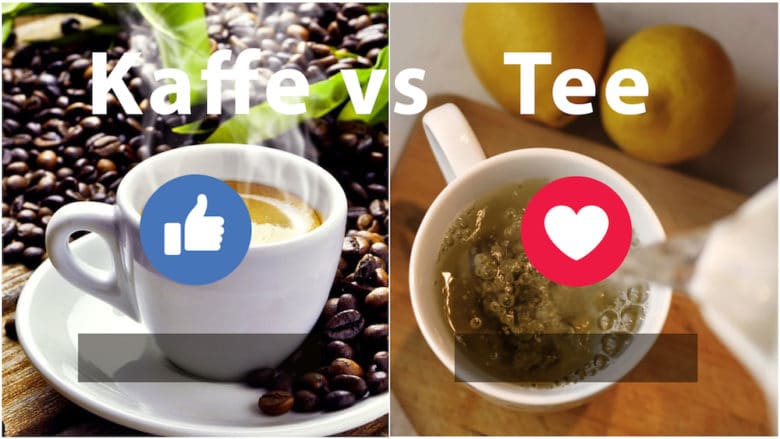
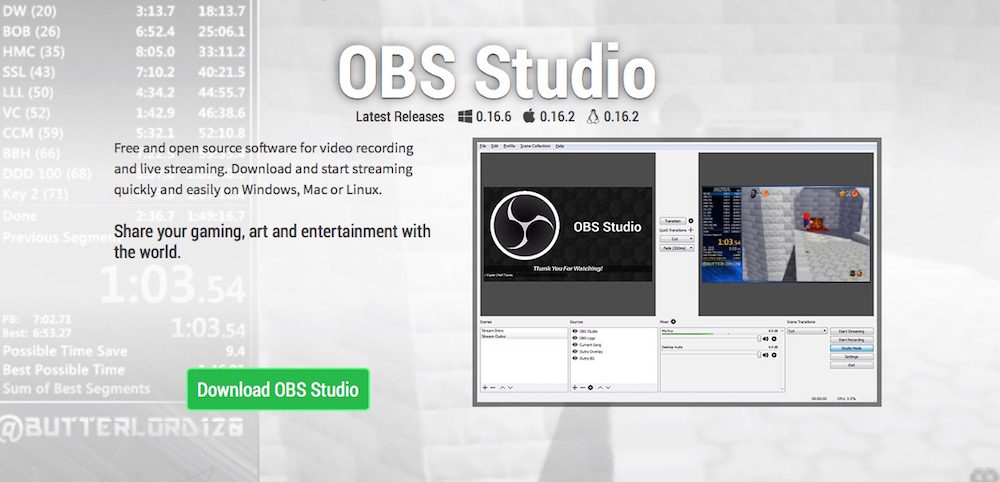
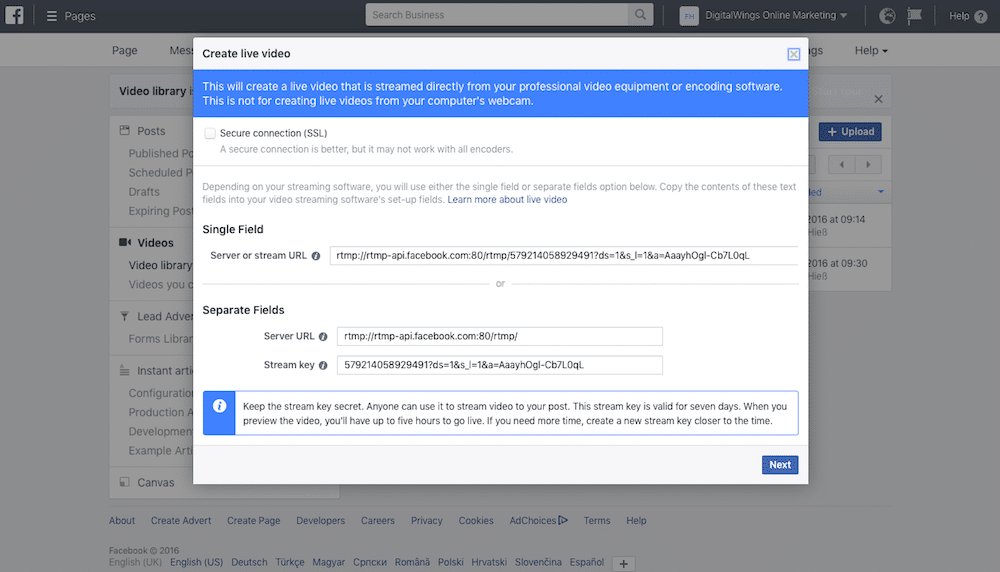
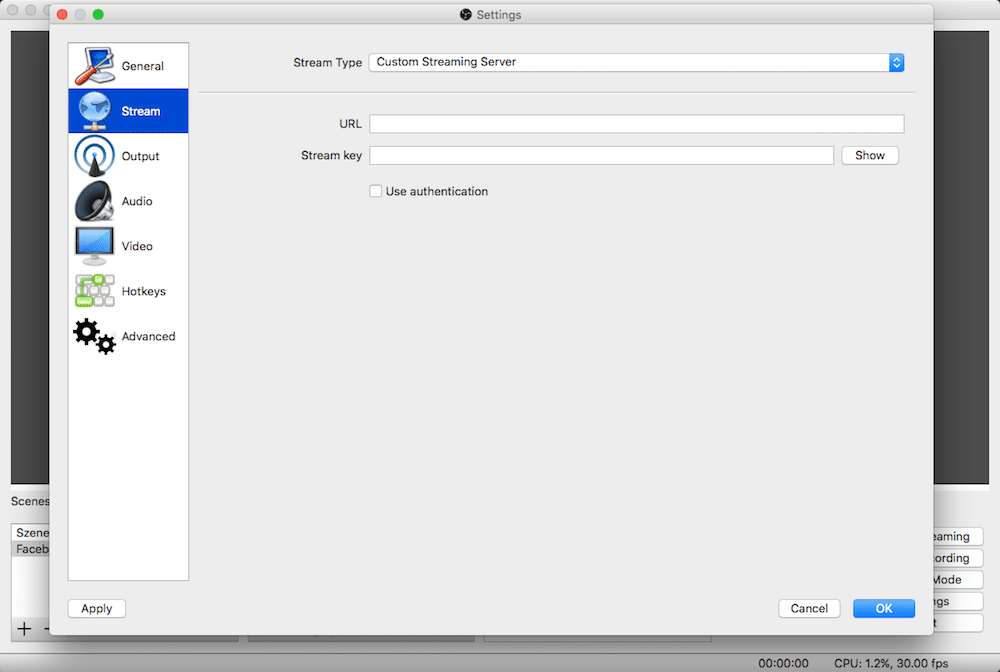
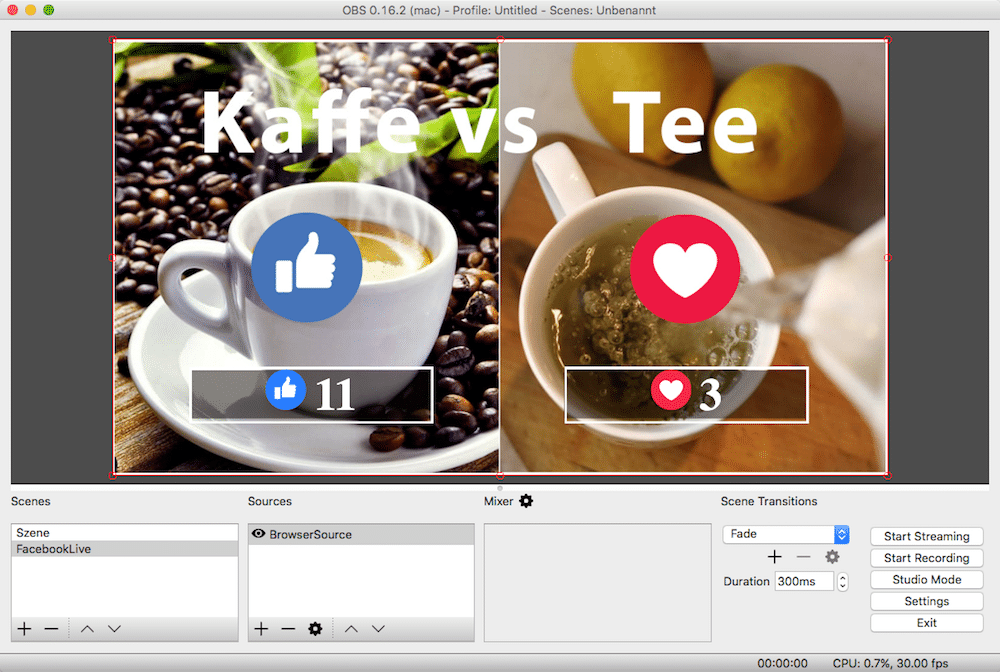
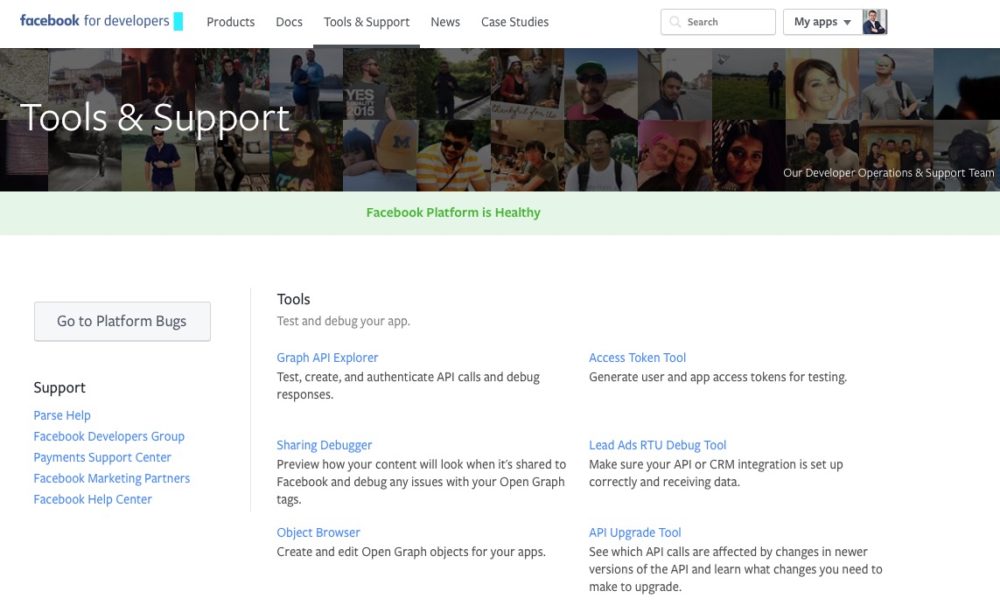

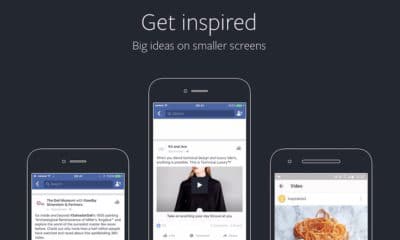
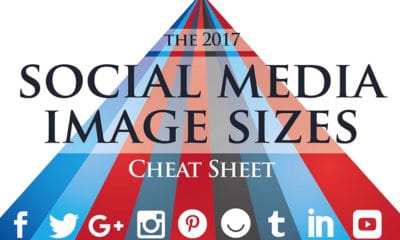
 Hallo! Mein Name ist Florian Hieß und ich bin leidenschaftlicher Online Marketer. Bereits im Jahr 2000 habe ich meine ersten digitalen Produkte über eBay verkauft und in den letzten 10 Jahren spezialisiere ich mich auf SEO, SEA und Conversion Optimierung. Einen Großteil dieser Zeit sammelte ich Inhouse Erfahrung in internationalen Unternehmen, habe österreichische Top Unternehmen in ihrer Online Marketing Strategie beraten und verantworte nun das Online Marketing von einem der coolsten Social Media Marketing Tool Anbietern.
Hallo! Mein Name ist Florian Hieß und ich bin leidenschaftlicher Online Marketer. Bereits im Jahr 2000 habe ich meine ersten digitalen Produkte über eBay verkauft und in den letzten 10 Jahren spezialisiere ich mich auf SEO, SEA und Conversion Optimierung. Einen Großteil dieser Zeit sammelte ich Inhouse Erfahrung in internationalen Unternehmen, habe österreichische Top Unternehmen in ihrer Online Marketing Strategie beraten und verantworte nun das Online Marketing von einem der coolsten Social Media Marketing Tool Anbietern.